
Kunne du ikke lide den nye fanegrupperingsfunktion i Google Chrome til Android? Denne nye funktion i Chrome, der giver dig mulighed for at oprette grupper af faner og arrangere dem under et nyt design, er blevet testet i nogen tid, men siden version 88 er den tilgængelig som standard.
Hvis den blev aktiveret og af en eller anden grund ikke overbeviser dig, skal du holde dig rolig, for du behøver ikke nødvendigvis at gå igennem bøjlen. Takket være Googles flag kan du deaktiver grupperingen af faner i Chrome til Android og vi vil lære dig, hvordan du nemt gør det.
Sådan deaktiverer du Chromes nye layout for gruppering på Android
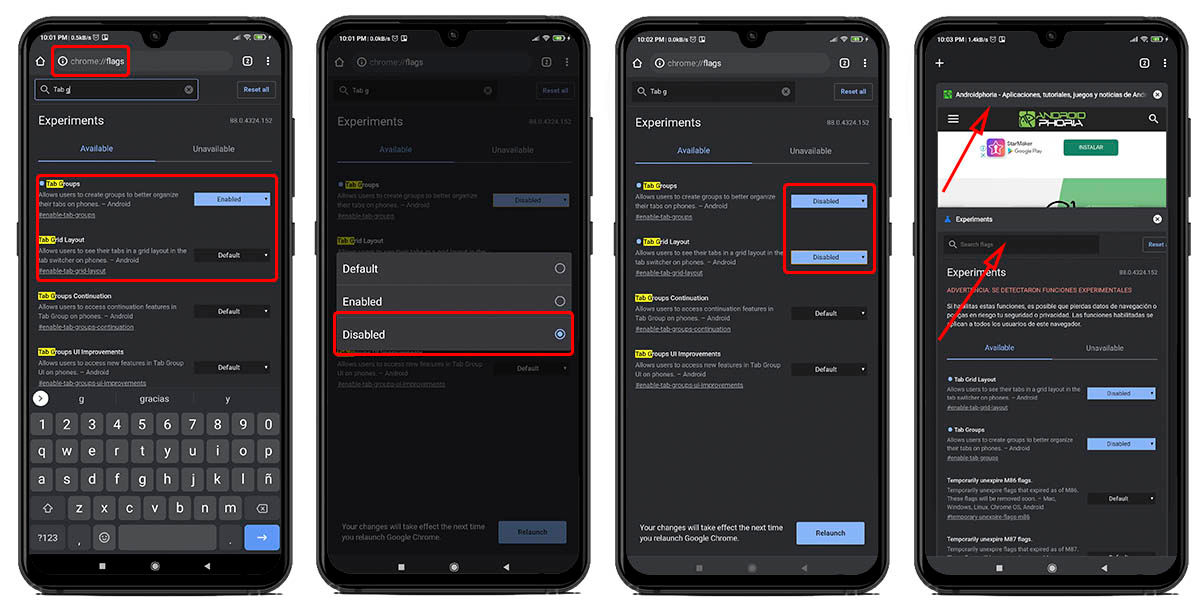
Nu hvor fanegrupperingen til Chrome har bestået sin testperiode, introducerede Google den i den nye opdatering af sin browser til Android. Det er en meget nyttig funktion, som også kommer med et nyt fanedesign , men der vil være dem, der ikke kan lide det og foretrækker det gamle vandfaldsdesign.
Som standard kan denne nye funktionalitet ikke deaktiveres, men Google Chrome har et skjult panel til udviklere som vil tillade dig at gøre det. Det er flagmenuen i Chrome, og fra den kan du aktivere eller deaktivere praktisk talt alt i browseren, også dem i en prøveperiode.
Det er ikke et sted, hvor du skal fifle, medmindre du har viden om, hvad du laver, da du kan lade appen være ubrugelig. Men i denne vejledning vil vi guide dig trin for trin for at deaktivere Chromes nye fanelayout og gruppering. Så længe du følger alt til punkt og prikke, bliver det enkel og fuldstændig sikker , dette er hvad du skal gøre:
- Gå til Google Chrome og åbne en ny fane .
- Type chrome: // flag i adresselinjen og log ind.
- Skriv "fanegrupper" i den skjulte menubrowser.
- Find den mulighed, du leder efter, og vælg "Deaktiver ." Hvis du gør det, deaktiveres fanegruppering.
- Gå tilbage til browseren og skriv "Tab Grid Layout ".
- Find den tilsvarende mulighed, og vælg "Deaktiver ." Dette vil bringe dig tilbage til det gamle cascading lash design.
- Genstart Google Chrome ved ved at trykke på knappen "Genstart" for at anvende ændringerne.
Nogle gange bliver du nødt til at gøre processen to gange for at det træder i kraft, men det er ikke altid tilfældet. Og hvis du undrer dig over, hvorfor vi deaktiverer to funktioner, er det, fordi den ene afhænger direkte af den anden. Gruppering er bundet til Chromes nye fanelayout (det virker ikke med cascading layout), så du bør deaktivere begge, så det ikke forårsager konflikter.
Det var meget nemt, højre? Husk ikke at røre noget andet i den menu, og nyd din browser med dit livs klassiske faner.
